Како направити анкету у Оутлоок-у
Да ли(Did) сте знали да у Мицрософт Оутлоок(Microsoft Outlook) -у постоји функција за креирање анкете за гласање? Креирање анкета путем е-поште(Creating email polls) у Мицрософт Оутлоок(Microsoft Outlook) -у може вам помоћи да поставите питање, а затим га пошаљете е-поштом да бисте добили повратне информације од прималаца. Када се порука пошаље, примаоци ће гласати директно у имејлу.
У Оутлоок(Outlook) -у постоји функција брзе анкете, али ако не видите функцију брзе анкете на картици за уметање, постоји још један метод за креирање анкете. У овом водичу ћемо објаснити овај метод.
Како направити анкету у Оутлоок-у
Отворите Оутлоок(Outlook) .

Кликните на дугме Нова е(New Email) -пошта .
У прозору Нове е -поште кликните на картицу (New Email)Опције(Options) .
У групи Праћење(Tracking) кликните на стрелицу падајућег менија Користи дугме за гласање .(Use Voting Button)
Користи дугме за гласање(Use Voting Button) је функција у Оутлоок(Outlook) -у која поруци додаје дугме за гласање. Особа која чита поруку може гласати за било коју од опција које наведете, а глас ће вам бити враћен као одређена порука е-поште.
На листи имате опције као што су Одобре; Одбиј(Approve; Reject) , Да; Не(Yes; No) , Да; Но(Yes; No) ; Можда(Maybe) и Цустом(Custom) , где можете да прилагодите своје опције.
У овом водичу желимо да креирамо наше опције; на листи ћемо кликнути на Цустом .(Custom )
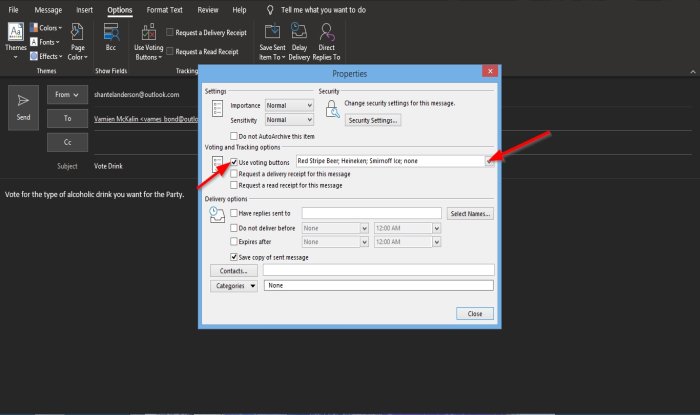
Отвориће се дијалог Својства .(Properties)
У одељку Опције гласања и праћења(Voting and tracking options) проверите да ли је потврђено поље за потврду за коришћење дугмади за гласање.
У оквир са листом унесите жељене опције.
Затим затворите оквир за дијалог.

Видећете дугме за потврду изнад поруке у којој пише, Додали сте дугмад за гласање овој поруци(You added voting buttons to this message) .
Ако поново кликнете на функцију Користи дугме за гласање(Use Voting Button) , видећете опције које сте унели у дијалог Својства(Properties) на листи.
Уверите се да је прилагођена опција означена.
Затим кликните на Пошаљи(Send) .
Чак и ако сте пошиљалац, такође можете гласати у овој анкети.

У Послате ставке(Sent items) кликните на е-поруку анкете коју сте управо послали.
Видећете дугме изнад ваше поруке е-поште у којој пише, Додали сте дугмад за гласање овој поруци. Кликните овде да гласате.(You added voting buttons to this message. Click here to vote.)
Кликните(Click) на дугме и изаберите опцију.

Отвориће се оквир за дијалог Мицрософт Оутлоок са опцијама за слање одговора (Microsoft Outlook)одмах(Send the response now) или за измену одговора пре слања(Edit the response before sending) .
Одлучили смо да одмах пошаљемо одговор(Send the response now) .
Онда Ок(Ok) .

У пријемном сандучету(Inbox) видећете за шта особа или особе гласају.
Надамо се да ће вам овај водич помоћи да разумете како да направите анкету за е-пошту(Email Poll) у Оутлоок(Outlook) -у .
Повезано(Related) : Оутлоок командна линија се пребацује(Outlook Command Line Switches) на Виндовс 10.
Related posts
Грешка при учитавању поруке Оутлоок грешка на Андроид мобилном уређају
Како да оптимизујете мобилну апликацију Оутлоок за свој телефон
Како послати позивницу за састанак у Оутлоок-у
Оутлоок.цом не прима нити шаље е-поруке
Како испразнити фасциклу нежељене е-поште у Оутлоок-у
Проблеми са подешавањем е-поште прилагођеног домена у програму Оутлоок
Како додати РСС феедове у Оутлоок у оперативном систему Виндовс 11/10
Како покренути Ворд, Екцел, ПоверПоинт, Оутлоок у безбедном режиму
Претворите НСФ у ПСТ користећи бесплатне алате за претварање НСФ у ПСТ
Оутлоок не чува лозинке у оперативном систему Виндовс 10
Како додати Оутлоок Смарт Тиле на страницу нове картице у Едге-у
Како проследити е-пошту или онемогућити неовлашћено прослеђивање у Оутлоок.цом
Како послати е-поруке које су заглављене у излазном сандучету Мицрософт Оутлоок клијента
Уклоните Оутлоок .пст датотеку са подацима из ОнеДриве-а у оперативном систему Виндовс 10
Како поставити Оутлоок као подразумевани читач е-поште на Мац-у
Како натерати Оутлоок да преузме све е-поруке са сервера
Како да архивирате е-пошту и преузмете архивиране е-поруке у Оутлоок-у
Како омогућити тамни режим у ОнеНоте-у или Оутлоок-у
Како делити календар у Оутлоок-у
Прикажите Оутлоок календар и задатке на Виндовс радној површини помоћу ДескТаск-а
